adams完全卸载
软件: adams
ADAMS完全卸载步骤
1. 通过控制面板卸载主程序与许可程序
打开电脑控制面板,进入“卸载程序”(或“程序和功能”)界面,找到ADAMS主程序(如“MSC Adams 20XX”)及MSC Licensing许可程序(如“MSC Licensing 10.X”),依次选中并点击“卸载”。在弹出的对话框中选择“Remove”(移除)或“卸载”,跟随提示完成卸载流程(此步骤会删除大部分程序文件,但可能存在注册表残留)。
2. 手动删除安装目录残留文件
卸载完成后,前往ADAMS的原始安装目录(如“D:\Program Files\MSC.Software\ADAMS 20XX”),删除该目录下的所有剩余文件及子文件夹(若安装时修改过路径,需对应查找)。部分版本可能在“C:\Program Files\Common Files”下有共享文件,也需一并清理。
3. 清理注册表中的ADAMS相关项
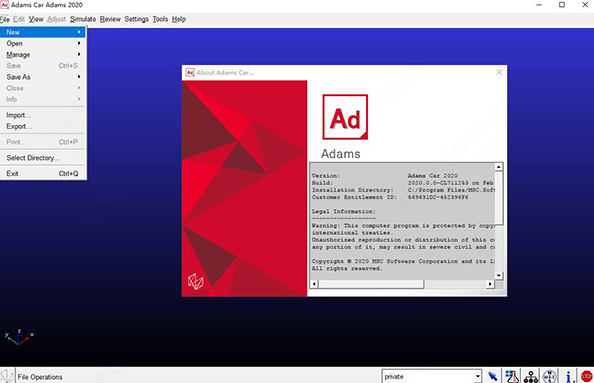
注意:操作注册表前需备份(导出注册表文件),避免误删导致系统故障。
按下“Win+R”组合键,输入“regedit”打开注册表编辑器,依次展开以下路径,删除与ADAMS相关的文件夹或键值:
- `HKEY_LOCAL_MACHINE\SOFTWARE\MSC.Software Corporation`(ADAMS主程序注册信息);
- `HKEY_CURRENT_USER\Software\MSC.Software Corporation`(用户级配置信息);
- `HKEY_LOCAL_MACHINE\SYSTEM\CurrentControlSet\Services`(查找包含“ADAMS”“MSC”的服务项并删除)。
4. 删除临时文件与许可文件
- 临时文件:按下“Win+R”输入“%TEMP%”,回车后删除窗口内所有与ADAMS相关的临时文件(如“.log”“.tmp”后缀文件);
- 许可文件:前往ADAMS安装目录下的“license”子文件夹(如“D:\Program Files\MSC.Software\MSC.Licensing\license”),删除“license.dat”及其他生成的许可文件(若许可文件存放在其他自定义路径,需同步清理)。
5. 重启电脑并验证残留
完成上述步骤后,重启电脑以确保所有更改生效。重启后,可通过以下方式验证:
- 再次进入控制面板“卸载程序”界面,确认无ADAMS相关程序;
- 搜索系统中的“adams”关键字,检查是否有残留的快捷方式、文档或文件夹;
- 若计划重装ADAMS,运行新安装包时选择“全新安装”(而非“修复”),若安装程序未提示“产品已安装”,则说明卸载彻底。
提示:若上述步骤无法彻底清除残留(如注册表项无法删除或安装包提示仍有残留),可联系Autodesk技术支持获取专业卸载工具,或使用系统还原点恢复至安装ADAMS前的状态。
1. 通过控制面板卸载主程序与许可程序
打开电脑控制面板,进入“卸载程序”(或“程序和功能”)界面,找到ADAMS主程序(如“MSC Adams 20XX”)及MSC Licensing许可程序(如“MSC Licensing 10.X”),依次选中并点击“卸载”。在弹出的对话框中选择“Remove”(移除)或“卸载”,跟随提示完成卸载流程(此步骤会删除大部分程序文件,但可能存在注册表残留)。
2. 手动删除安装目录残留文件
卸载完成后,前往ADAMS的原始安装目录(如“D:\Program Files\MSC.Software\ADAMS 20XX”),删除该目录下的所有剩余文件及子文件夹(若安装时修改过路径,需对应查找)。部分版本可能在“C:\Program Files\Common Files”下有共享文件,也需一并清理。
3. 清理注册表中的ADAMS相关项
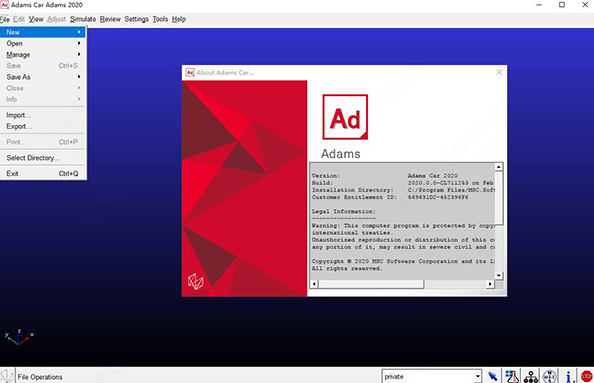
注意:操作注册表前需备份(导出注册表文件),避免误删导致系统故障。
按下“Win+R”组合键,输入“regedit”打开注册表编辑器,依次展开以下路径,删除与ADAMS相关的文件夹或键值:
- `HKEY_LOCAL_MACHINE\SOFTWARE\MSC.Software Corporation`(ADAMS主程序注册信息);
- `HKEY_CURRENT_USER\Software\MSC.Software Corporation`(用户级配置信息);
- `HKEY_LOCAL_MACHINE\SYSTEM\CurrentControlSet\Services`(查找包含“ADAMS”“MSC”的服务项并删除)。
4. 删除临时文件与许可文件
- 临时文件:按下“Win+R”输入“%TEMP%”,回车后删除窗口内所有与ADAMS相关的临时文件(如“.log”“.tmp”后缀文件);
- 许可文件:前往ADAMS安装目录下的“license”子文件夹(如“D:\Program Files\MSC.Software\MSC.Licensing\license”),删除“license.dat”及其他生成的许可文件(若许可文件存放在其他自定义路径,需同步清理)。
5. 重启电脑并验证残留
完成上述步骤后,重启电脑以确保所有更改生效。重启后,可通过以下方式验证:
- 再次进入控制面板“卸载程序”界面,确认无ADAMS相关程序;
- 搜索系统中的“adams”关键字,检查是否有残留的快捷方式、文档或文件夹;
- 若计划重装ADAMS,运行新安装包时选择“全新安装”(而非“修复”),若安装程序未提示“产品已安装”,则说明卸载彻底。
提示:若上述步骤无法彻底清除残留(如注册表项无法删除或安装包提示仍有残留),可联系Autodesk技术支持获取专业卸载工具,或使用系统还原点恢复至安装ADAMS前的状态。











